Clonar o copiar una máquina virtual en una funcionalidad muy útil que nos permite por ejemplo duplicar de forma muy rápida cualquiera de las máquinas virtuales que tengamos creadas, por desgracia el VMware Player carece de esta funcionalidad, pero en este artículo vamos a ver un workarround (solución alternativa) que nos va a permitir clonar cualquier máquina virtual creada con VMware Player.
Una buena practica es tener máquinas virtuales a modo de plantilla, es decir, creo una máquina virtual e instalo por ejemplo Windows Server 2008, una vez la tengo terminada y ajustada la reservo y cada vez que necesite una nueva máquina virtual de Windows Server 2008 utilizo mi máquina plantilla, la clono y ya tengo disponible una nueva de una forma muy rápida.
Aunque voy ha desarrollar el workarraound en una máquina Windows el proceso es exactamente igual si tenemos nuestras máquinas virtuales es Linux, simplemente adaptar lo que veremos para Windows a Linux.
Escenario de partida.
Para desarrollar este workarround voy a partir de una máquina virtual que tengo creada con un Windows Server 2008 instalado, realmente es independiente el sistema operativo que tenga instalado ya que lo que vamos ha realizar literalmente es una copia de los archivos que forman la máquina virtual. Mi máquina virtual origen se llama w2008p000 y es la que voy utilizar para clonarla, el nombre de la nueva será w2008s001.
Pasamos a la acción.
En primer lugar vamos ha crear un nuevo directorio donde copiaremos los archivos de la máquina virtual que deseemos clonar.
Por ejemplo, creamos el directorio c:\máquinasVirtuales\w2008s001 para Windows o /máquinasvirtuales/w2008s001 para Linux.
Nos aseguramos que la máquina virtual origen esta parada (Power off), no puede estar ni suspendida ni arrancada (Power On), si clonamos con la máquina virtual en alguno de estos estado podemos tener resultados imprevisibles.
Copiamos todos los archivos de la máquina virtual origen al nuevo directorio que hemos creado y nos quedará algo parecido a lo que veis en la imagen.
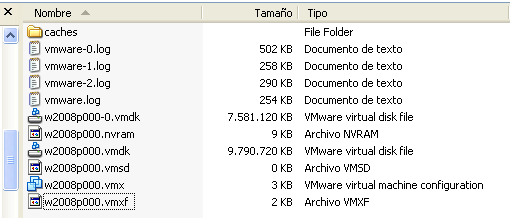 Archivos de la máquina virtual origen copiados en el directorio destino
Archivos de la máquina virtual origen copiados en el directorio destino
Renombramos los archivos en el nuevo directorio (directorio destino) con el nuevo nombre de nuestra nueva máquina virtual o máquina destino, importante, solo renombraremos aquellos archivos que tengan como parte del nombre el nombre de la máquina virtual, el resto no los tocamos.
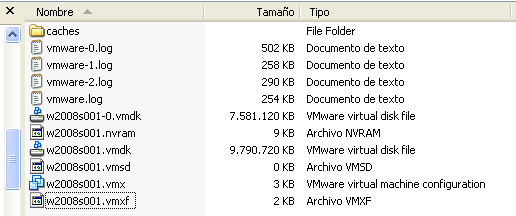 Archivos renombrados
Archivos renombrados
Con un editor de texto puro como por ejemplo el notepad en Windows y el vi los que estéis en Linux, aunque os recomiendo que utilicéis editores un poco más avanzados como por ejemplo PSPad, editamos el archivo de configuración 'nombremáquina.vmx' en mi caso w2008s001.vmx.
El archivo de configuración w2008s001.vmx contiene todos los parámetros que permiten a VMware Player poder arrancar la máquina virtual con toda la parametrización con la que la tenemos configurada, discos, puertos USB, memoria, etc., lo que vamos hacer es buscar los parámetros que tengan valores con el nombre de nuestra máquina virtual origen y los cambiaremos con el nuevo nombre de la máquina destino. En la imagen podéis ver los parámetros que en mi máquina tendré que cambiar, el número de parámetros que tendremos que cambiar variara en base sobre todo al número de discos que tenga la máquina virtual.
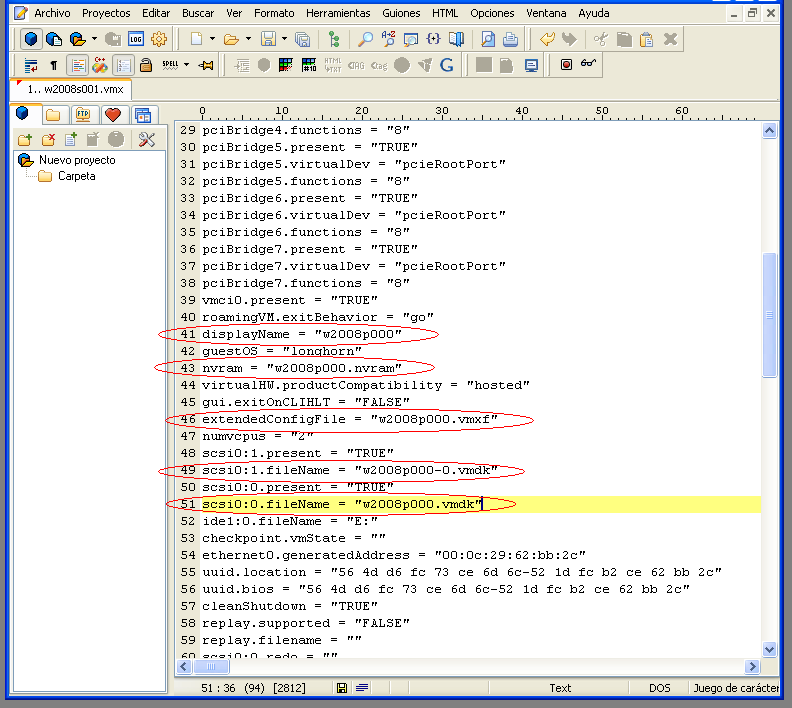 Valores de los parámetros que tendremos que cambiar
Valores de los parámetros que tendremos que cambiar
Bien los valores de los parámetros que tenemos que cambiar son los que se ven en la imagen marcados en rojo, los parámetros no tienen por que aparecer en el mismo orden de como los veis en la imagen.
Parametros.
- displayName – Nombre de la máquina virtual que aparecerá en la consola de VMware Player.
- nvram – fichero que contendrá una imagen de la memoria asignada a la máquina virtual.
- extendedConfigFile – Extensión del archivo de configuración.
- scsi0:1.fileName – Disco 1 de la máquina virtual.
- scsi0:0.fileName – Disco 0 de la máquina virtual.
Una vez hayamos cambiado los nombres a todos los valores de los parámetros que tengamos en nuestro fichero de configuración, salvamos el fichero. En la imagen podéis ver como quedaría.
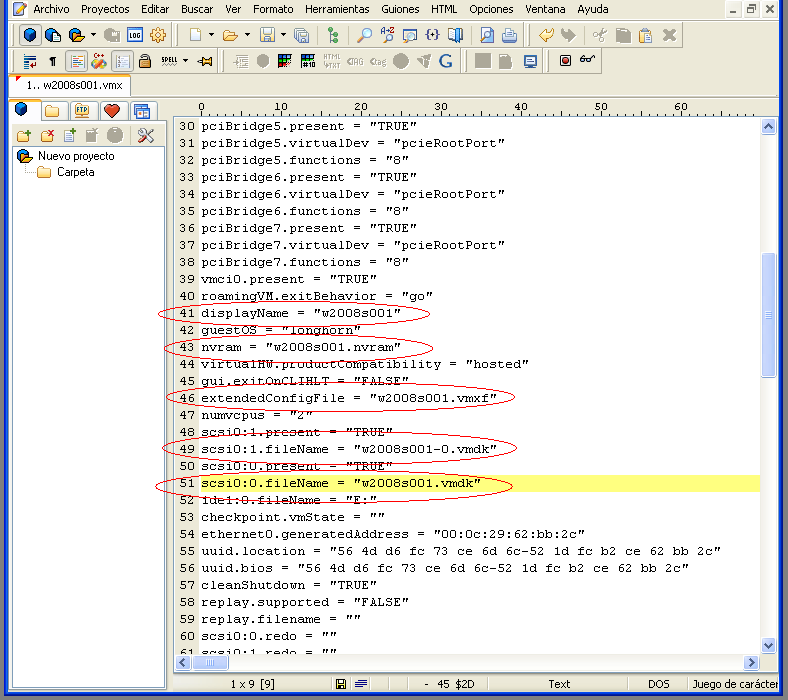 Parámetros con los valores cambiados al nombre de la nueva máquina virtual
Parámetros con los valores cambiados al nombre de la nueva máquina virtual
Arrancamos el VMware Player y clickamos sobre – Open a Virtual Machine -.
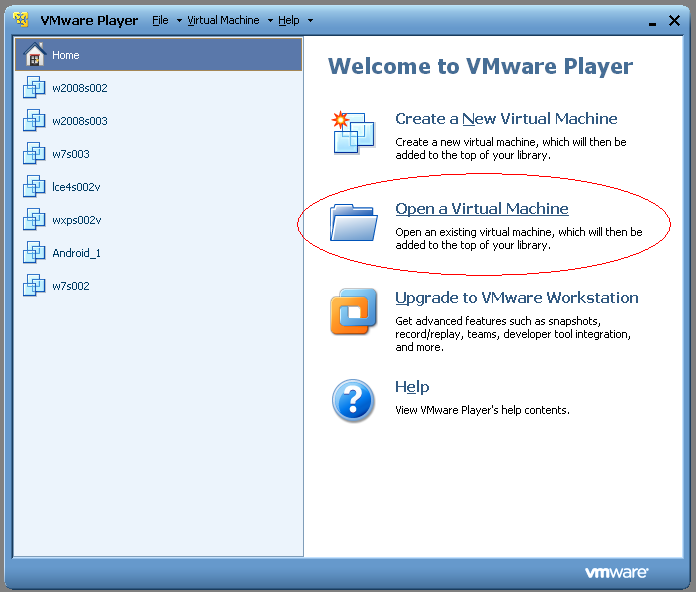
Buscamos el fichero de configuración de nuestra nueva máquina virtual que acabamos de modificar, seleccionamos el archivo y pulsamos - Abrir -
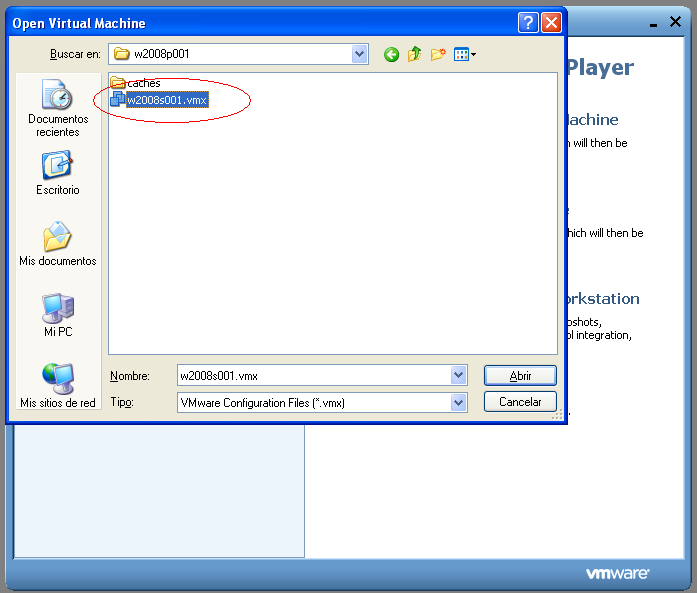
Ya tenemos la nueva máquina virtual preparada para arrancarla, clicakmos en – Play virtual machine – y la máquina virtual empezará a arrancar.
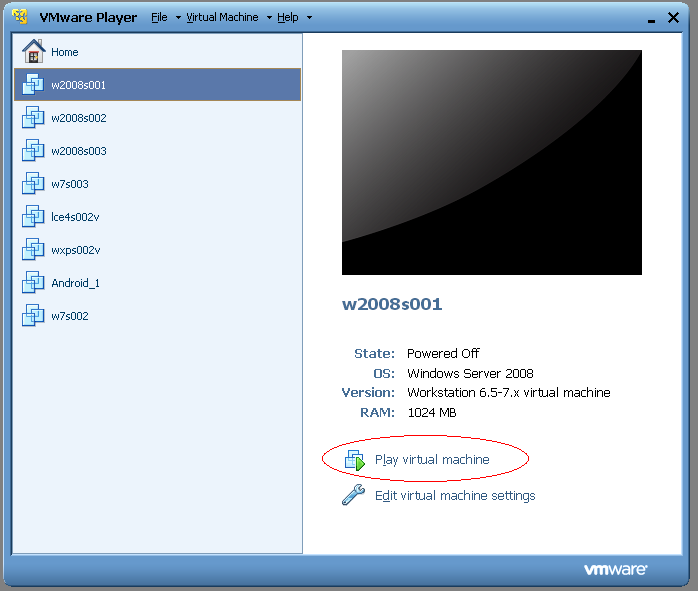
VMware Player detecta que la máquina virtual ha sido copiada o movida, nos aparecerá una ventana informándonos y pidiéndoos que indiquemos el origen, si movida o copiada, en este caso seleccionamos – I copied it – y pulsamos el botón OK.
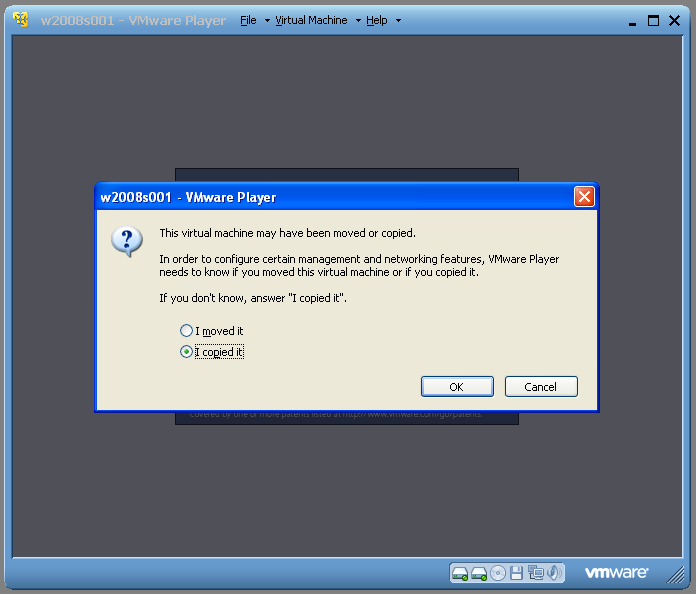
La máquina seguirá con el proceso de arranque normal y ya habremos terminado el clonado y disponible una nueva máquina virtual.
Para terminar la faena debemos cambiar el nombre del servidor Windows Server 2008 y en el caso de que estemos usando IP estática (IP fija) debemos cambiar la configuración de red y asignarla la nueva IP, si tenemos la configuración de red con IP dinámica no sería necesario.









